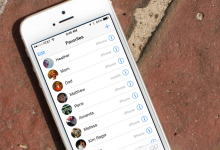
Hogyan lehet menteni a névjegyeket az Androiddal a számítógépen?
Az Android operációs rendszeren dolgozó eszköz legtöbb problémáját a gyárra való visszalépéssel oldja meg (kemény visszaállítás). Ezzel a művelettel elveszítheti a készüléken tárolt információkat. Beleértve a kapcsolattartókat. Valószínűleg nincs egyetlen olyan felhasználó, aki olyan mobiltelefonnal rendelkezik, aki életében legalább egyszer nem tapasztalt ilyen kellemetlen pillanatot. Annak érdekében, hogy ne érezze újra ezt a kellemetlen pillanatot, a névjegyei menthetők a személyi számítógépen. Arról, hogyan kell ezt megtenni, és ezt a cikkben megvitatják.
Navigáció
Hogyan lehet a névjegyeket az Androidról a számítógépre dobni?
Számos lehetőség van a névjegyek mentésére a számítógépen. Korábban azok, akik okosabbak voltak, az Excel és a kézi rögzített névjegyeket használták egy speciálisan létrehozott fájlban. Nem volt túl kényelmes, és időbe telt. Manapság a technológiák lehetővé teszik az okostelefonok szinkronizálását egy asztali számítógéppel, és „az összes szükséges információt két kattintással fenntartják”. Beleértve a kapcsolattartókat.
Erre a célra a két legnépszerűbb módszert használhatja:
- Mentse el a névjegyeket a "Google" -en
- Mentse el a névjegyeket a PC -n
- Megőrzés a 2Memory alkalmazás használatával
Vegye fel a kapcsolatot a Google -ban lévő fiókon keresztül
Az Android operációs rendszer okostelefonjainak minden tulajdonosa rendelkezik Google -fiókkal. Nélküle lehetetlen letölteni az alkalmazásokat Játékpiac Vagy használja a Mail Service -t Gmail- Ha valamilyen oknál fogva nincs ilyen fiókja, akkor itt az ideje, hogy elindítsa.
A Google fiókja nélkül az Android operációs rendszer okostelefonja nem használható 100%-ban. A fent említett szolgáltatásokon kívül egy ilyen fiók rendelkezésre állása lehetővé teszi a Google Drive adatok „felhő” adattárolásának vagy a fotók tárolásának népszerűségének használatát Google Photo- De egy ilyen fióknak van egy másik hasznos funkciója. Ez segít a névjegyek mentésében, még akkor is, ha a telefon visszavonhatatlanul elvesztette őket.
A kapcsolatok átadása a Google -fiókra nem okoz sok nehézséget. Megyünk "Beállítások" okostelefonunk, és menjen a szakaszra "Fiókok"- Választ "Google".
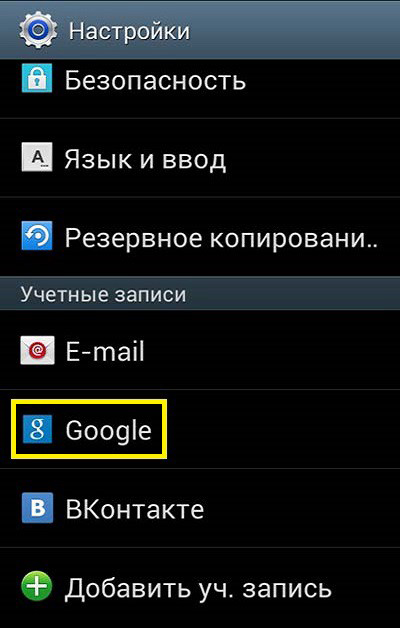
A nyitóablakban megjelenik a postafiók címe. Ez az Ön számlája a jó társaság szolgáltatásaiban. Kattintás "Mindent szinkronizálj".
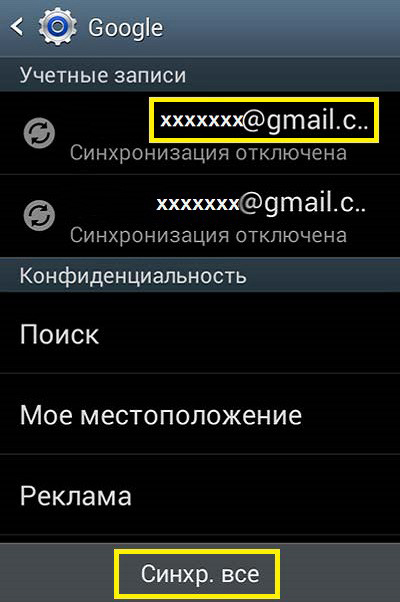
Ezzel a művelettel szinkronizáljuk az okostelefon névjegyeit a Mail Gmail -vel.
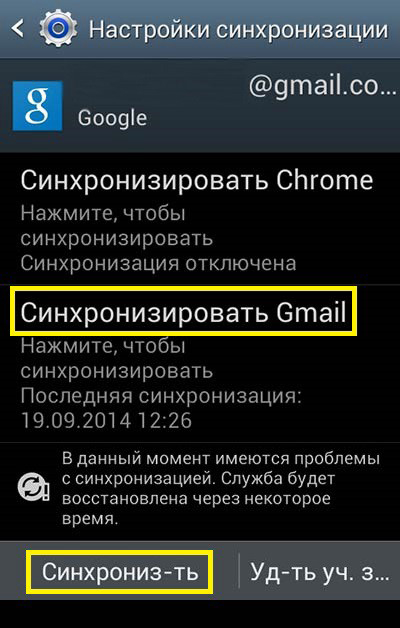
Várunk néhány percet, és belépünk a Google -fiókunkra egy asztali számítógépen. Nyissa meg a postaládát "Gmail".
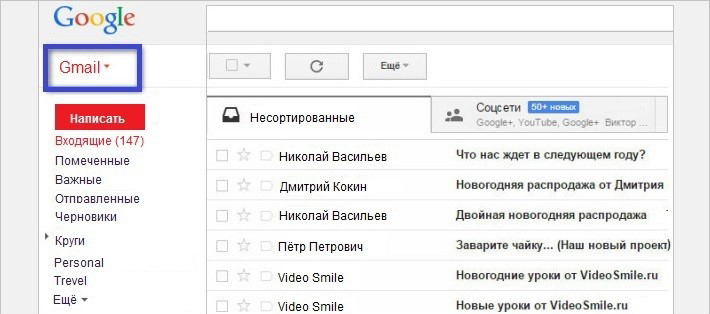
Megyünk "Kapcsolatok" A postaládád. Ehhez kattintson a Piros felirat Gmail -re, amely a képernyő bal oldalán található, közvetlenül a Google logó alatt.
A „Contacts” szakaszban nemcsak az okostelefon újonnan -in -ch „kapcsolattartó könyvének” telefonjainak száma, hanem más adatok is megnyílnak. Például a Google+ közösségi hálózat kapcsolatai.
A névjegyek mentése érdekében kattintson a linkre "Ezenkívül" És válassza ki a szükséges névjegyeket. Kattintás "A kapcsolatok exportja" És válassza ki azt a formátumot, amelyben menteni kívánja a névjegyeket.
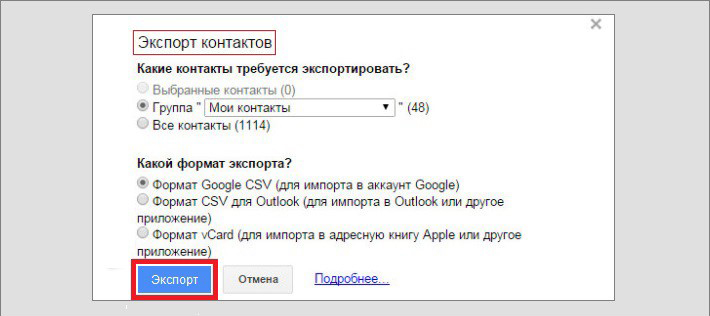
A névjegyekkel ellátott fájl a számítógépen maradhat, de tanácsos elmenteni másolatát valamilyen felhőalapú szolgáltatásban. Erre a célra használhatja a notebookokat Ördög, Google Drive stb.
Kapcsolatátvitel az USB -n keresztül
Van egy másik módja annak, hogy a névjegyeket okostelefonról a számítógépre továbbítsák. A megvalósításához az okostelefonot USB -port segítségével kell csatlakoztatnia egy számítógéphez. Csatlakozunk és az okostelefon "névjegyeihez" lépünk:

A képernyő alján található dupla gomb használatával (Display Gomb) hívja a Környegység menüjét, ahol kiválasztjuk "Import Export".

Az azt követő műveletek listájában ki kell választania az „Exportot az SD memóriakártyába”. Megerősítjük ezt a műveletet, és várunk néhány másodpercet.

Átmegyünk a Windows SD kártyán, és keresünk egy VCF kiterjesztéssel rendelkező fájlt. Ez lesz az okostelefonunk kapcsolattartói. Ezt a formátumot a Microsoft Outlook „olvassa”.
2Memory használatával
A 2Memory alkalmazás, amelyet az orosz Mobile Data LLC fejlesztett ki. Valójában ez az alkalmazás egy felhőkiszolgáló az eszközök biztonsági másolatának tárolására. Sőt, az 1 GB -os fenntartott lemezterületen nemcsak a kapcsolattartókat, hanem a zenét, a videót és más fájlokat is mentheti okostelefonjáról.
A 2Memory telepítése után regisztrálnia kell az alkalmazásban: Jelölje be a becenevét és a jelszavát, valamint adja meg a nevet az eszköznek. Ezután be kell írnia a telefonszámot és a visszaigazolási kódot, amelyet kiutasítanak. A regisztrációs eljárás után megkezdheti a programot.
A programnak intuitív felülete van. Ezért mindenki könnyen kitalálhatja, hogyan lehet fenntartani az okostelefon adatait, ideértve a névjegyeket is.
Fontos: Ha több eszköze van, és mindegyikből 2Memory -n keresztül gyűjti a kapcsolatokat, akkor nem aggódhat a duplikációjuk miatt. Az alkalmazás használatakor az ismételt telefonszámokat figyelmen kívül hagyjuk.
2Memory fotókkal, videókkal és zenével mentve könnyen megosztható a közösségi hálózatokon: „Odnoklassniki”, Facebook és Vkontakte.

Köszönöm, minden egyszerű és világos.